玩转 PhpStorm 系列(四):快捷键预览、切换和自定义
查看所有快捷键
在导航篇中,学院君已经给大家演示过如何通过快捷键快速进行代码导航,此外,PhpStorm 中还包含了很多用于其他操作的快捷键,我们可以在全局导航中搜索「Keymap」,在下拉列表中选择第二个选项:
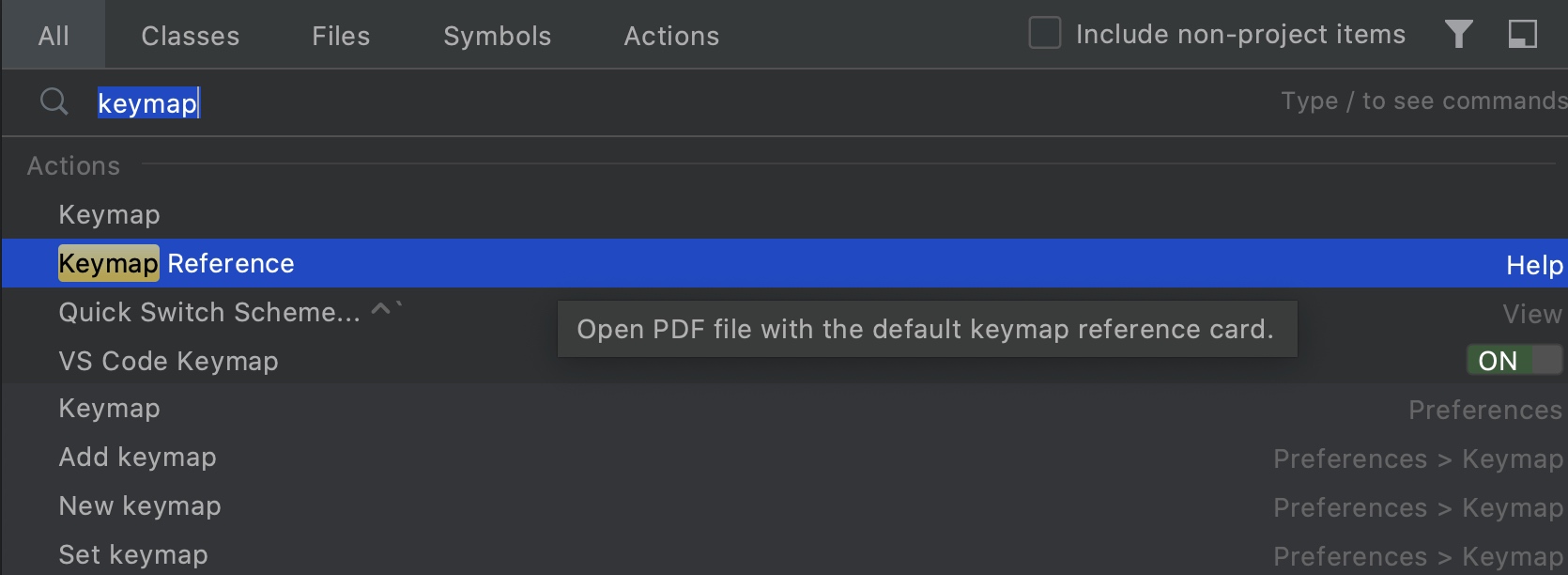
即可查看 PhpStorm 提供的所有快捷键:
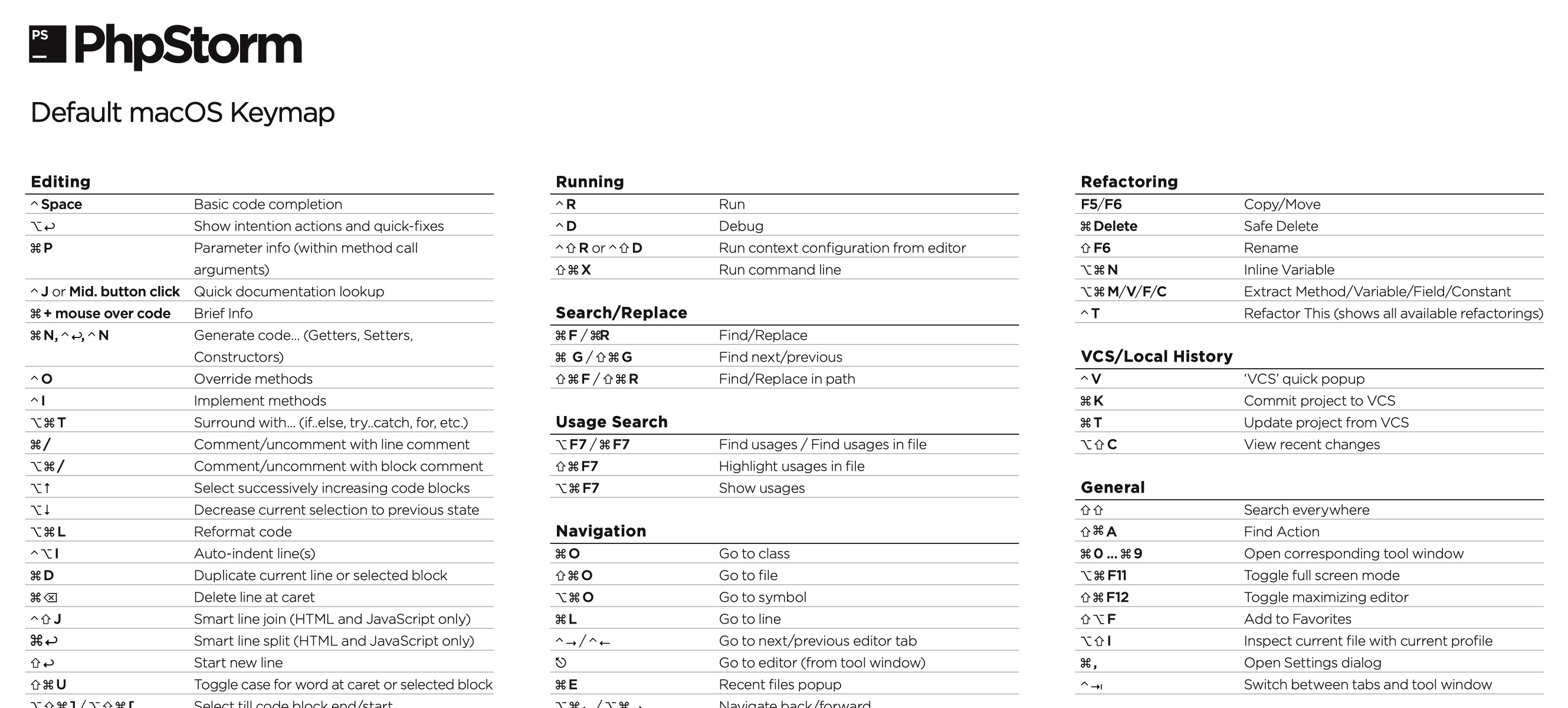
记住一些常用操作的快捷键,可以显著提高日常编码效率。
在不同快捷键方案之间切换
除此之外,PhpStorm 还提供了常用 IDE 或者代码编辑器中使用的多套快捷键方案。
在 Mac 系统中,PhpStorm 默认使用的快捷键方案是 macOS:
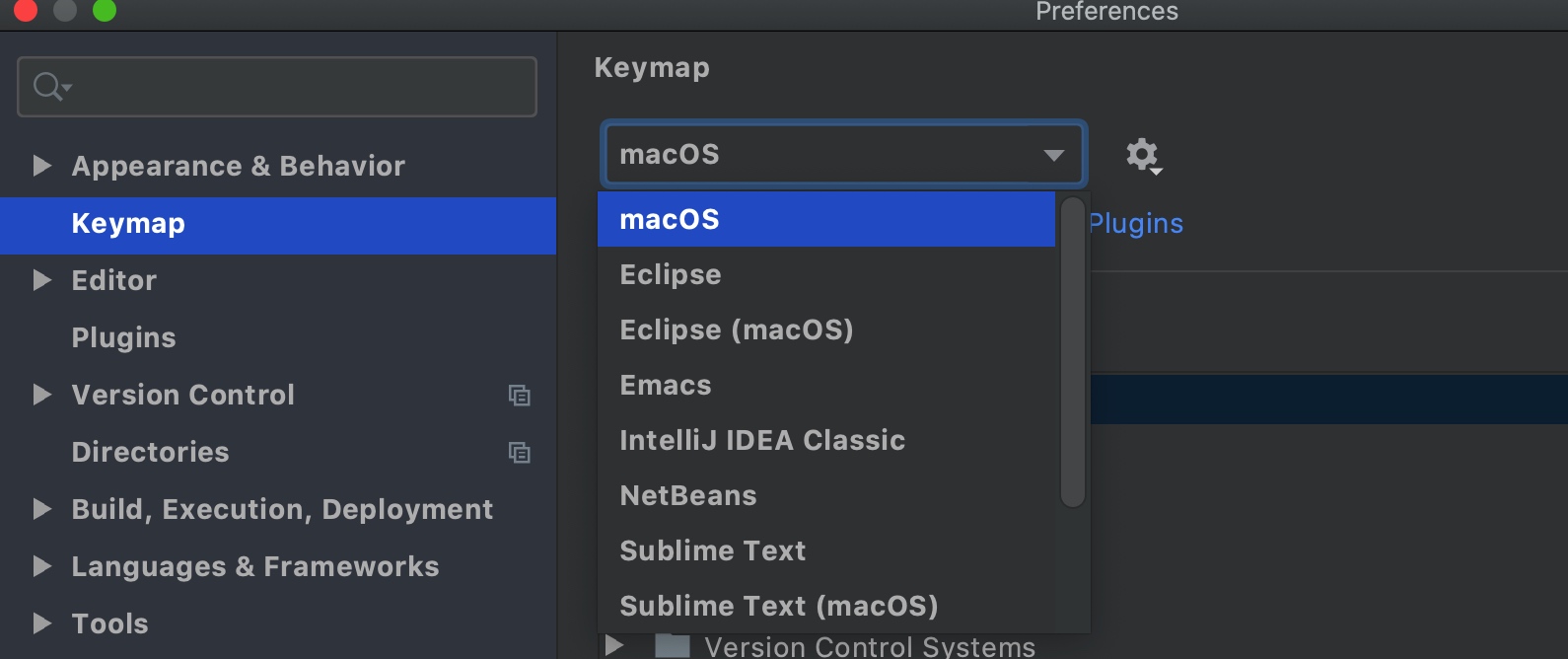
你可以通过上面的 UI 操作界面在不同的快捷键方案之间切换。另外,我们在全局导航中搜索「Keymap」也看到过对应的 Action:
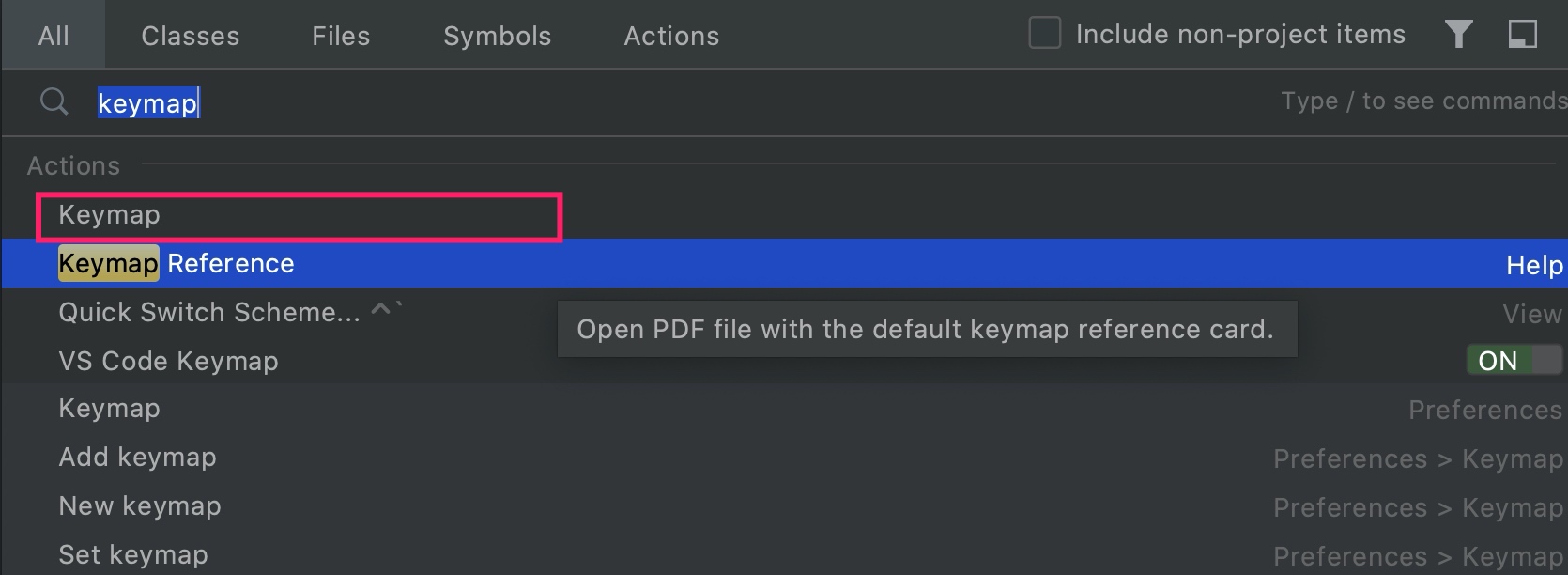
我们选中第一个选项就可以进入快捷键方案切换界面:
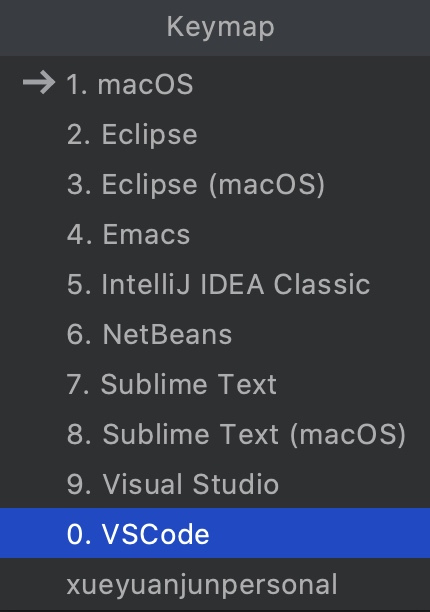
比如我们可以切换到上篇教程安装的 VSCode 快捷键,也可以切换到 Emacs、Sublime、Eclipse 等其他快捷键方案。
当然,你还可以通过去插件市场搜索更多快捷键方案进行安装:
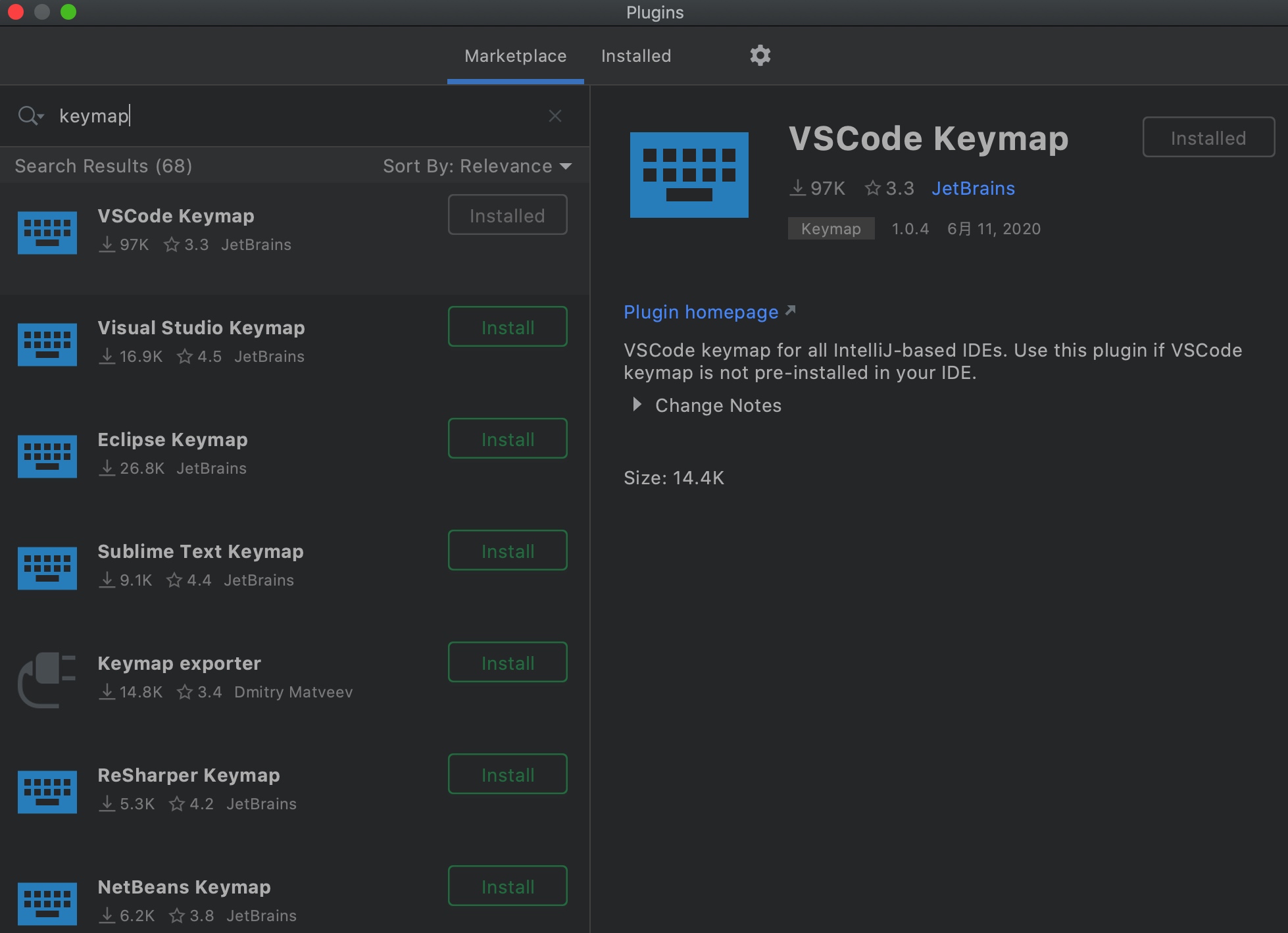
安装完成后,通过切换功能切换到对应的快捷键方案即可。
自定义快捷键方案
如果以上所有快捷键方案都不能满足你的需求,还可以通过自定义快捷键方案的方式来定义一套自己的快捷键方案。
和自定义主题类似,我们在 Preferences | Keymap 操作界面,可以复制一份已有的快捷键方案:

将其命名为「xueyuanjun」,然后在其基础上自定义自己的快捷键:

比如 Keymap Reference 操作现在没有快捷键,我们可以为其添加快捷键:
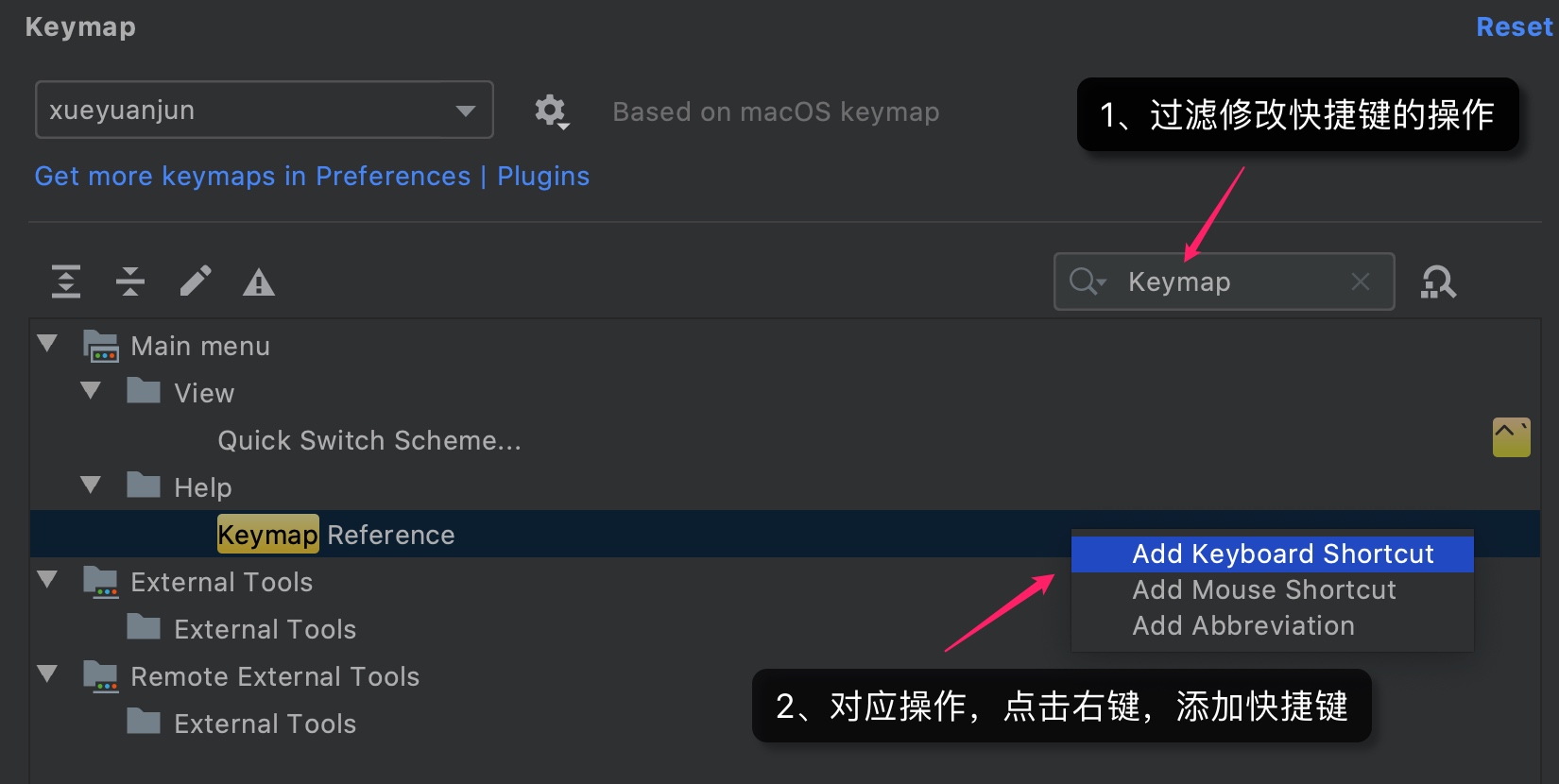
添加快捷键的时候直接在键盘进行输入即可,如果与其他快捷键冲突,下方会出现黄色感叹号并且指明该快捷键已经分配给哪个操作:
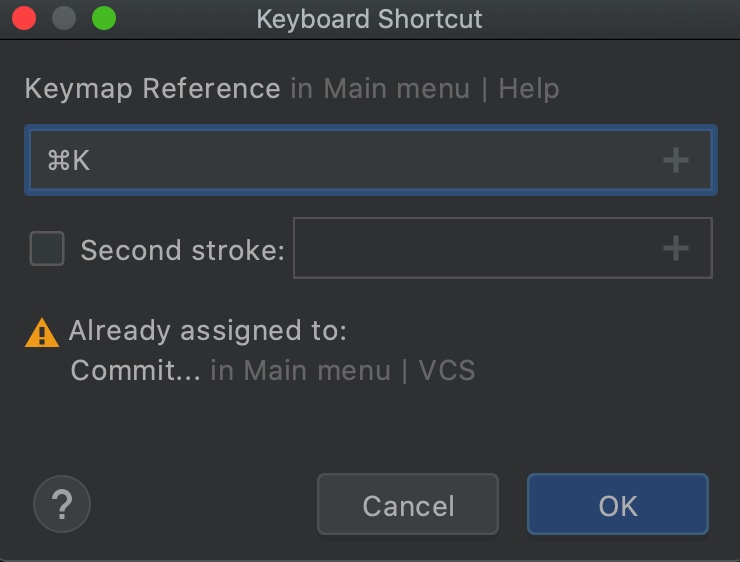
这里,我们将其设置为 Ctrl + Option + Command + K,没有警告,则表明可以使用:
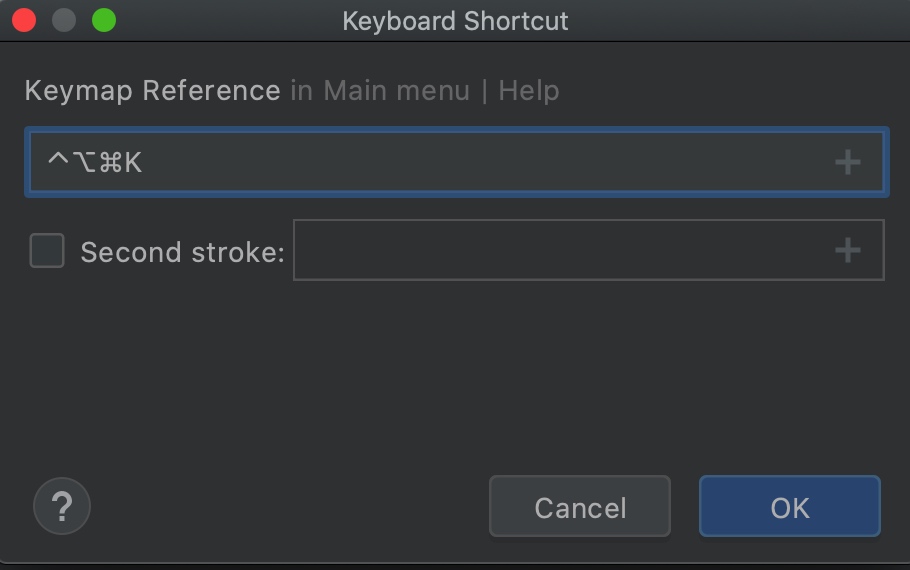
点击「OK」保存,此外我们还可以通过同样的方式对已有的快捷键进行修改或者移除:
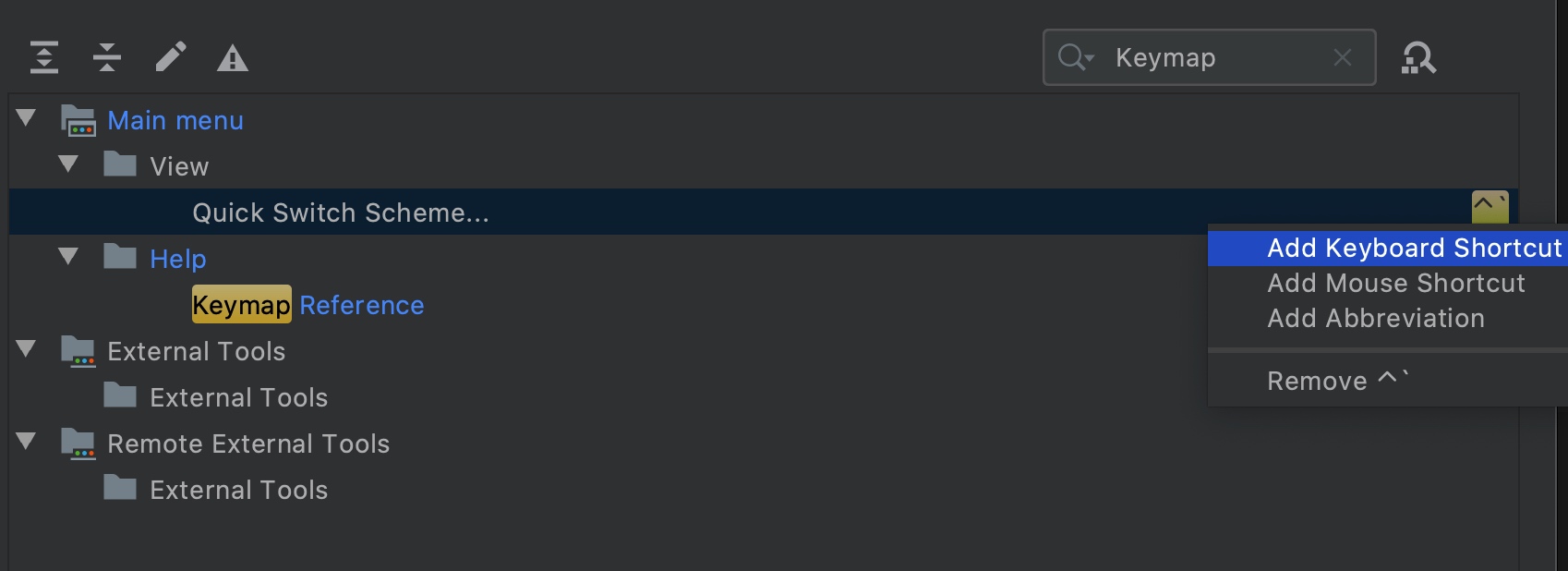
我们先移除 Quick Switch Scheme... 操作对应的快捷键,再添加(如果不先移除,就会在原来基础上添加,编程组合快捷键):
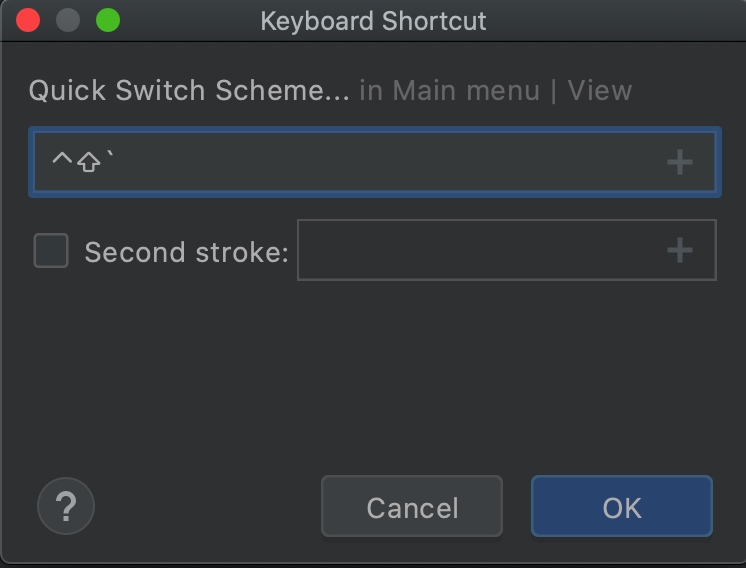
这里我们将其调整为 Ctrl + Shift + `,点击「OK」保存:
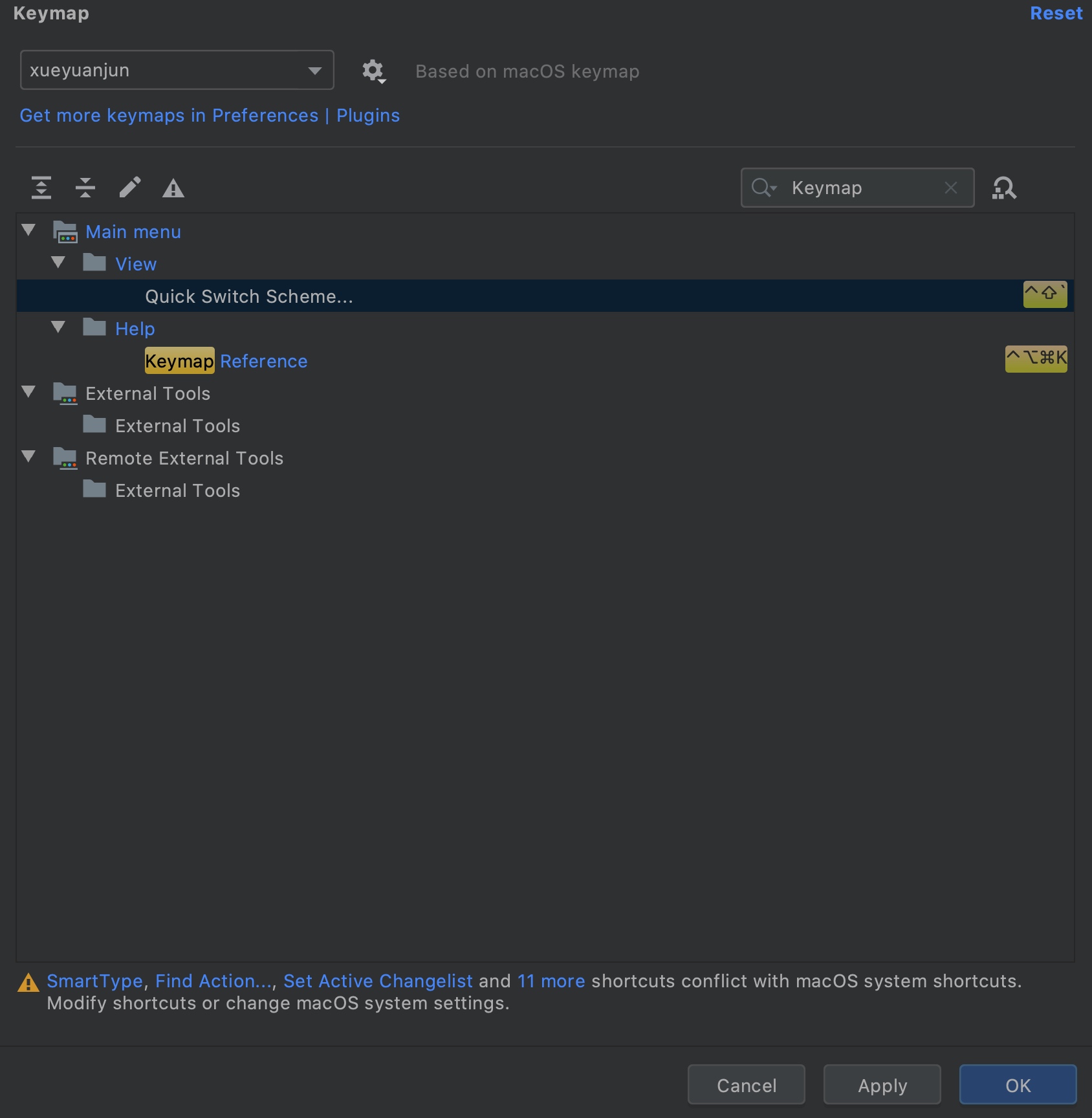
点击右下角的「Apply」应用更改并保存自定义的快捷键方案,点击「OK」关闭这个窗口。这个时候,PhpStorm 使用的快捷键方案就是我们自定义的「xueyuanjun」了。
接下来,我们就可以通过 Ctrl + Shift + ` 打开主题切换界面,通过 Ctrl + Option + Command + K 打开快捷键索引界面了,赶快去试试吧。
Tips:在 Mac 系统中,还可以通过安装 CheatSheet 软件快捷预览所有软件提供的快捷键,只需长按 Command 键即可。
(全文完)
本系列教程会录制视频演示并发布到学院君微信视频号,欢迎扫码关注:


无评论